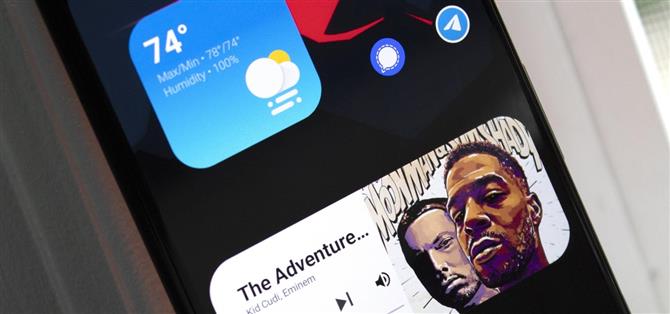Спустя более чем десятилетие, iPhone наконец-то получает виджеты на главном экране. У них даже есть эта эстетика Apple, которую многие люди жаждут, с их униформой, короткой внешностью. Но не волнуйтесь, как и в случае практически любой функции iOS, вы можете получить их на Android с минимальными усилиями..
В Play Store есть приложения, которые позволяют создавать собственные виджеты — вплоть до размера, цвета, кнопок и функциональности. Но вам не нужно создавать виджеты iOS 14 с нуля, чтобы следовать этому руководству. Пользователь Reddit dontbeaboot сделал набор, который вы можете просто импортировать в одно из самых популярных приложений пользовательских виджетов.
Шаг 1: Получить пресеты виджетов
Чтобы сэкономить время на самостоятельное создание виджетов, вам необходимо скачать предустановки dontbeaboot. Откройте ссылку ниже на своем телефоне с помощью Google Диска, затем нажмите и удерживайте файл, чтобы начать пакетный выбор любых виджетов, которые вы хотите добавить. После выбора файлов нажмите кнопку меню в верхнем правом углу и выберите «Загрузить».
- Загрузите пресеты виджетов iOS 14 от Google Drive с dontbeaboot


Шаг 2: Установите KWGT и купите Pro версию
Вам понадобится приложение для виджетов KWGT. Вам также понадобится ключ разблокировки Pro версии, который стоит $ 4,49. Установите оба приложения на свой телефон, используя ссылки ниже.
- Play Store Ссылки: KWGT Kustom Widget Maker (бесплатно) | Ключ KWGT Pro ($ 4.49)

Шаг 3: Добавить пресеты
Откройте KWGT и выберите значок папки в правом верхнем углу. Перейдите в папку «Загрузка» и выберите один из загруженных пресетов. Виджет будет добавлен на вкладку «Экспортировано» в KWGT. Если это не появляется сразу, переключите вкладки, затем переключитесь назад. Добавьте каждый пресет, который вы скачали, используя этот метод.


Вы можете добавить десять пресетов:
- Погода (Большая)
- Погода (маленькая)
- Поиск в Google (большой)
- Поиск в Google (маленький)
- Средства управления мультимедиа (большие)
- Средства управления мультимедиа (маленькие)
- Повестка дня (большая)
- Повестка дня (маленькая)
- Часы (Темные)
- Часы (Свет)
Шаг 4. Добавьте пустой шаблон виджета KWGT.
Чтобы добавить пользовательский виджет KWGT, необходимо сначала добавить пустой шаблон виджета на домашний экран. Длительно нажмите любое пустое место на главном экране и выберите «Виджеты». Перейдите в раздел KWGT и выберите любой шаблон из списка больше 1 x 1. Созданные виджеты рассчитаны на 2 x 2 (маленький) и 4 x 2 (большой), поэтому в идеале используйте их, но вы можете выбрать до 4 х 4, если хотите, и просто уменьшите виджет позже.


Добавьте шаблон на домашний экран. Мы рекомендуем долго нажимать на виджет и изменять размеры обоих боковых краев. Чем больше пространство, тем легче его изменить, если оно выглядит не совсем правильно.
Шаг 5. Добавьте виджеты iOS 14 на домашний экран
Теперь нажмите на пустой виджет шаблона, который вы только что добавили. Это откроет KWGT на странице редактора, где вы можете настроить виджет так, чтобы он отображался и функционировал так, как вы хотите. Но на самом деле вам не нужно ничего делать. Вам может потребоваться изменить размер виджета, что можно сделать, переключившись на вкладку «Слой» и используя стрелку рядом с «Масштаб».


Если виджету требуется разрешение (например, виджету «Календарь», требующему доступа к вашему календарю), над элементами управления редактора в нижней части страницы появится подсказка, чтобы устранить проблему. Выберите «Исправить» и предоставьте ему разрешение при появлении запроса.
Для приложения «Погода» в качестве местоположения по умолчанию используется GPS. Если вы хотите установить его в фиксированное положение, откройте боковое меню с помощью трех горизонтальных линий в верхнем левом углу и выберите «Настройка». Прокрутите вниз до местоположения и выберите «Основное местоположение». Введите местоположение, которое вы хотите использовать, и выберите «Поиск». Как только он найдет местоположение, он подтвердит координаты и имя, затем вы можете выбрать «Сохранить».


Независимо от сделанных вами настроек, выберите значок сохранения в верхнем правом углу редактора. Теперь просто вернитесь на главный экран и наслаждайтесь новым виджетом.!
Держите ваше соединение в безопасности без ежемесячного счета. Получите пожизненную подписку на VPN Unlimited для всех ваших устройств с единовременной покупкой в новом Android How Shop и наблюдайте за Hulu или Netflix без региональных ограничений.
Купить сейчас (скидка 80%)>
Изображение на обложке, скриншоты и GIF-файлы от Jon Knight / Android How